Mac电脑的 Preview 应用程序已经为 Preview 配备了许多PDF处理功能:能够查看并阅读PDF文档、使用工 具标记PDF文档内容以及删除和合并PDF文档⻚面等等操作。 但是它不可以在 Mac上创建PDF表单,包括 macOS 10.15 Catalina、10.14 Mojave、0.13 High Sierra 和10.12 Sierra 系统。 您可能想知道如何在 Mac上创建可填写的PDF文档。 要完成这些专业且复杂的操作您不能应依赖于 Preview 程序来解决,而应是使用 Mac上专业的PDF表单创建工具。 通过本文,您将发现一个很棒的在 Mac上创建PDF表单的解决方案工具——万兴PDF。
在 Mac上创建可填充PDF表单的具体操作步骤
适用于 Mac的万兴PDF与 macOS 10.15(Catalina)、10.14(Mojave)、10.13(High Sierra)以及 10.12(Sierra)完全兼容。欢迎下载并安装 MacPDF 表单创建工具安装包。 请按照以下操作步骤学习如何在 Mac上创建PDF表单。
第 1 步:下载PDF表单模板
在 Mac中高效创建表单的一种方法是从PDF表单模板开始,而不是从头开始创建。 您可以从我们的模板 ⻚面或在线下载PDF表单模板。 启动软件后,单击"打开文件"按钮以导入您下载的PDF表单模板。
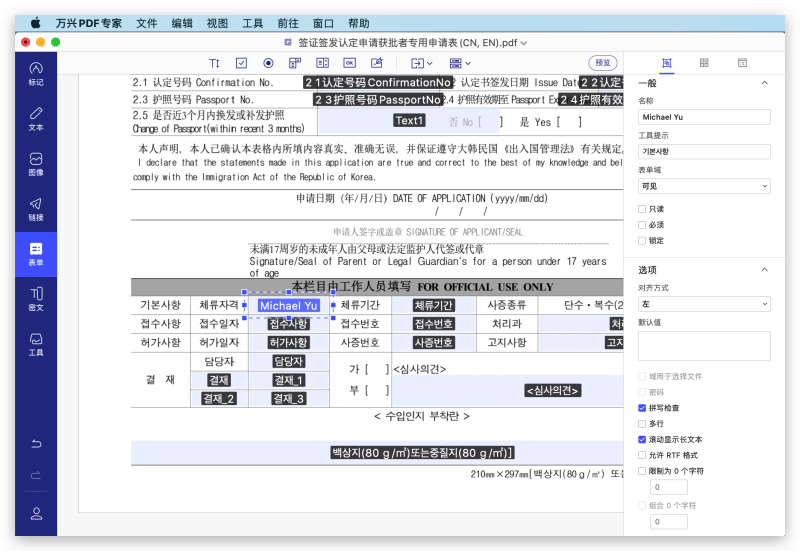
第 2 步:从模板创建PDF表单
打开模板文档后,您可以单击主界面左侧工具栏上的"表单"选项按钮,此时顶部将会显示表单操作工具栏。 单击最后一个图标,然后在下拉菜单中选择"表单自动识别"按钮,这将自动识别模板文档中的表格内 容并自动创建成可填写的PDF表单域,方便后期进行内容的填写。 如果要修改已存在的表单域,您可以双击文档上的表单域进行编辑,或者在顶部工具栏选择一个表单域按 钮将新表单域添加到文档中。
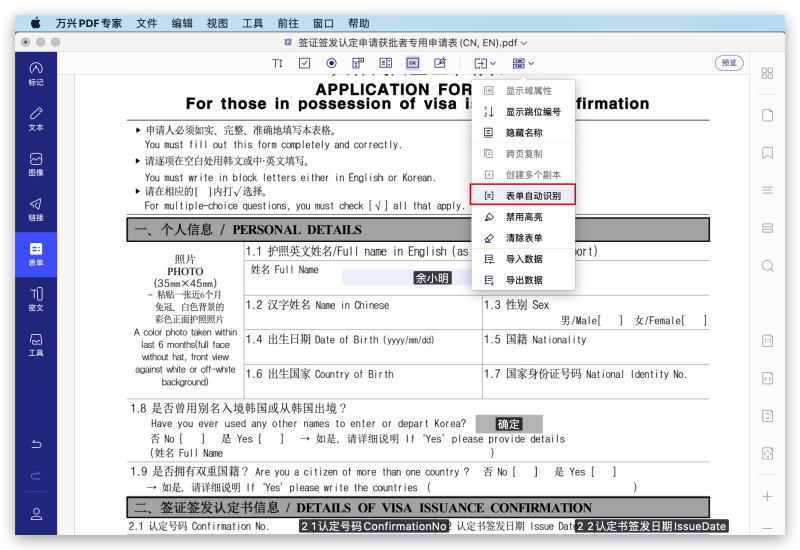
第 3 步:从零开始构建PDF表单
如果您想要从头开始创建PDF表单,则可以在菜单栏上选择"文件>创建>空白文档"以创建并打开空白的PDF文档。然后,单击左侧工具栏上的"表单"按钮以显示所有表单操作工具栏,例如复选框、单选按钮、 文本框等表单域添加按钮。 单击浮动菜单上的元素之一, 将光标移到文档的空白区域以绘制复选框,单选 按钮,列表框等表单域。
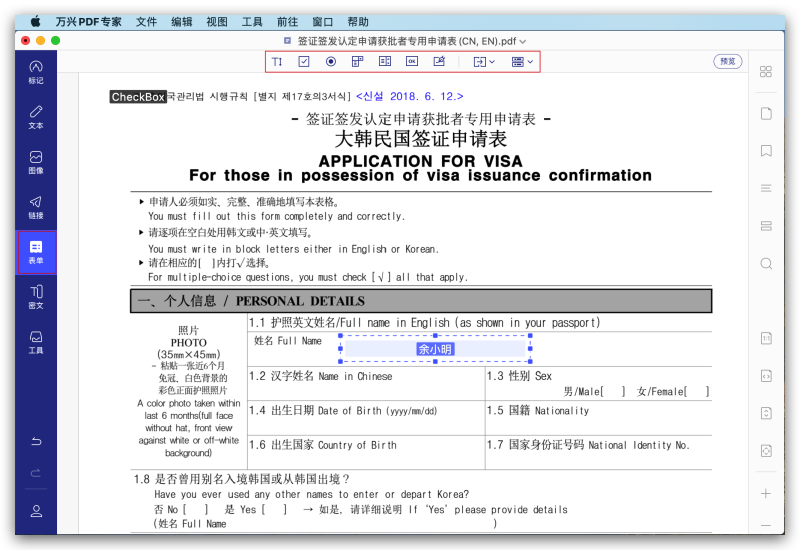
创建多个副本:您可以一次创建所有选定字段的表单域副本。
显示标签号:使用 Tab 键时,您将能够看到默认的字段顺序。 这将与创建顺序相同,并且您可以根据需要手动更改顺序。
表单自动识别:这将帮助您自动创建可填写的PDF表单域。 这样可以避免您一个接一个地手动添加表单域。
第 4步:编辑表单域属性
添加表单域后,可以通过双击表单域来设置交互式表单的属性。 要对⻬添加的交互式表单域,首先选择要 对⻬的表单域后单击"对⻬"按钮,然后选择所需的对⻬选项。要修改现有表单域,请单击该表单域以将其选中,然后按 Delete 键将其删除或移动光标以调整其大小。绘制完表单后,您可以进行表单域的填写。
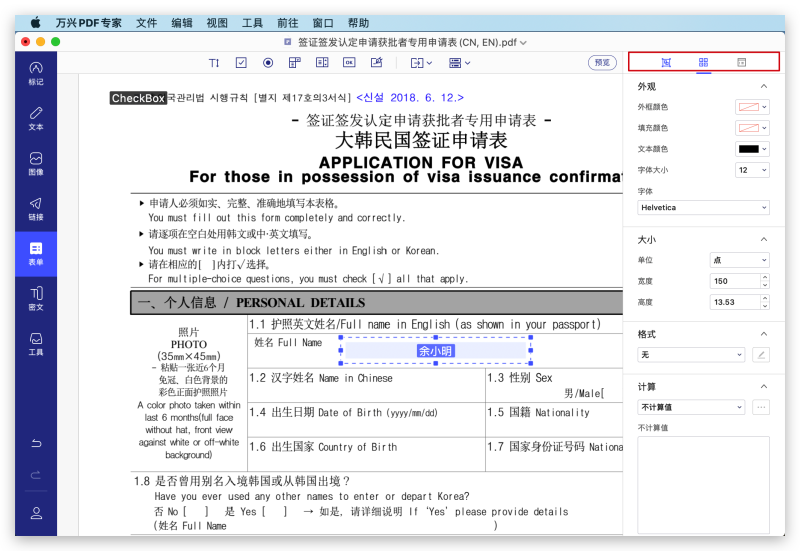
双击表单域以打开"属性"设置窗口,然后,您可以设置表单域的外观、操作、选项并进行相关计算公式的设置等操作。
Mac版的万兴PDF是 Mac平台上很棒的PDF表单制作工具。 您可以使用它从一系列免费的表单模板 中创建自己的专业表单,也可以使用文本域、按钮、列表框等表单域工具从头开始创建表单。 万兴PDF专 家除了是专业的表单创建者之外,还是表单填写和编辑的专业工具。通过万兴PDF您将能够填写PDF表单并根据需要进行表单域的编辑。
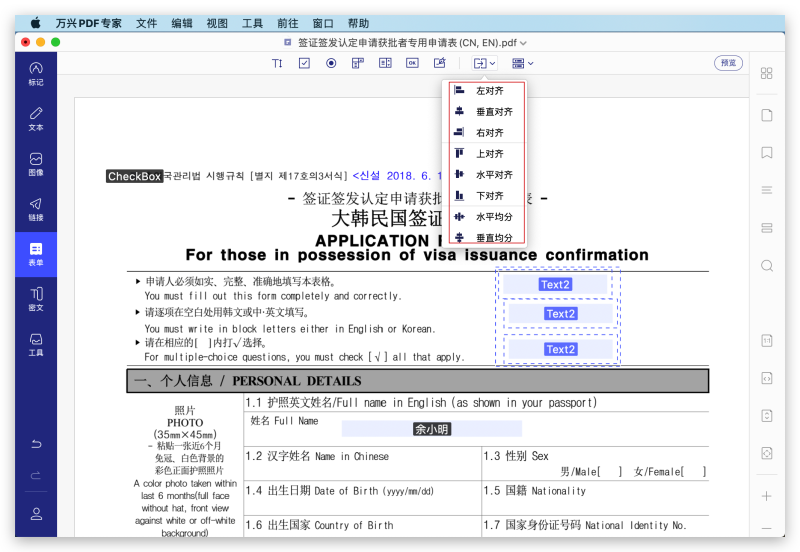
Mac版的万兴PDF可以转换您所有的PDF文档,并支持编辑、创建和转换等需求。 您可以对PDF文 档中的文本、图像和⻚面进行更改,就像使用文字处理器一样方便快捷。 先进的 OCR 识别技术甚至允许 您将扫描的PDF文档转换为可编辑的PDF文档,方便您直接编辑和查找PDF文档里的内容。 您还可以将PDF文档与其他各种文档格式相互转换。此外,它支持新的 macOS Mojave 系统,因此您不必担心软件兼容性问题。


